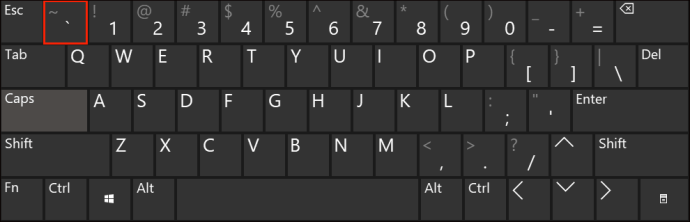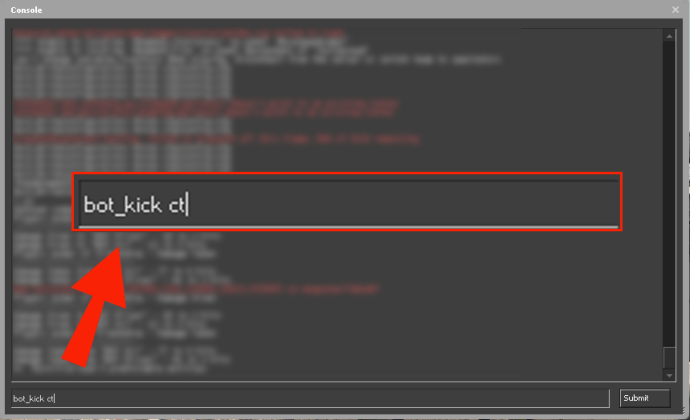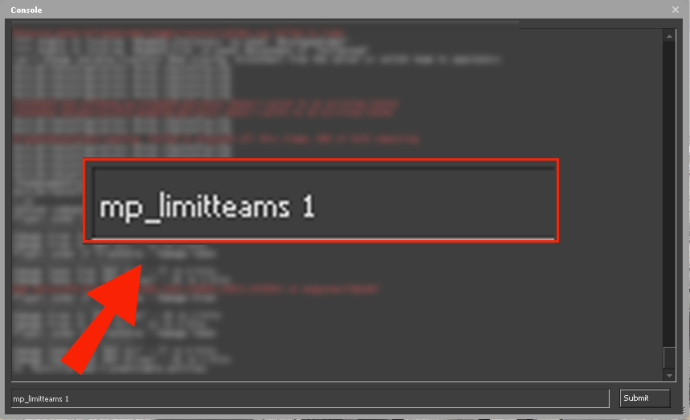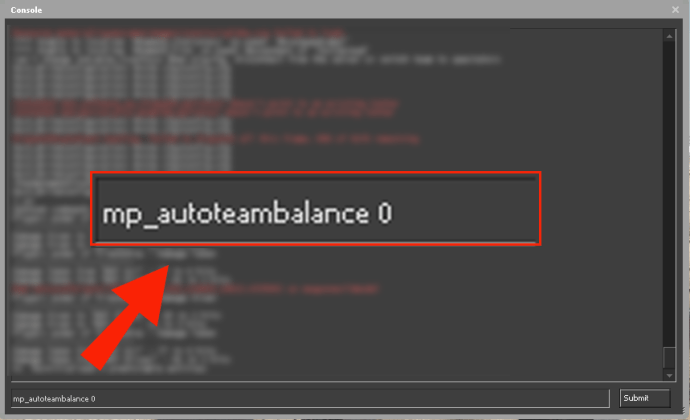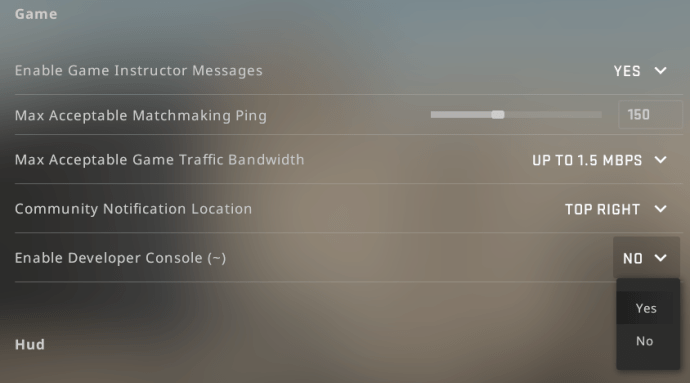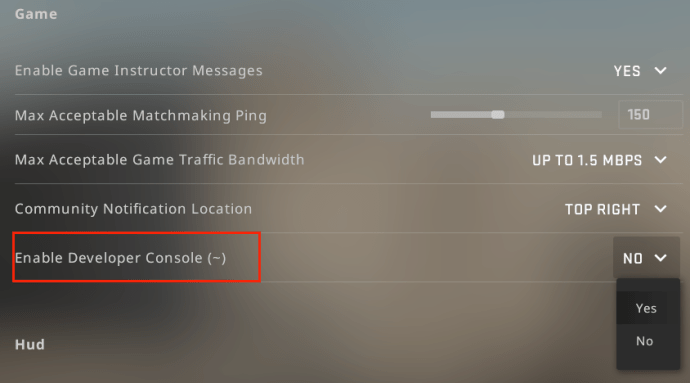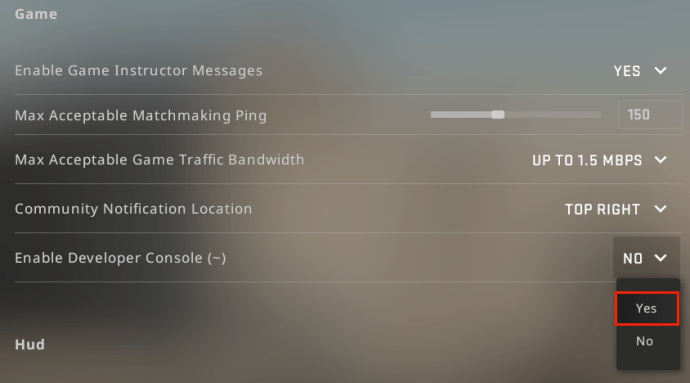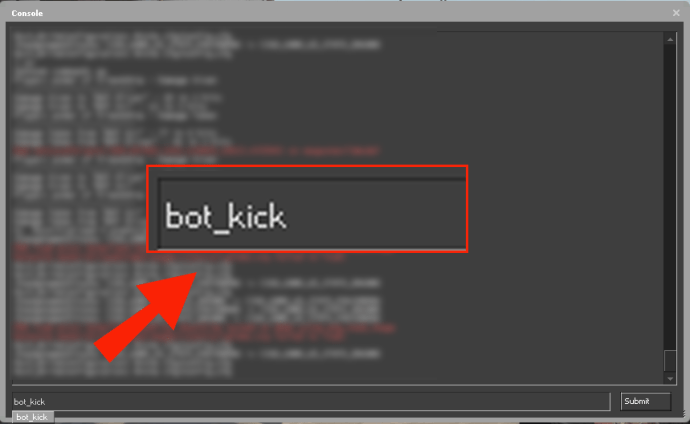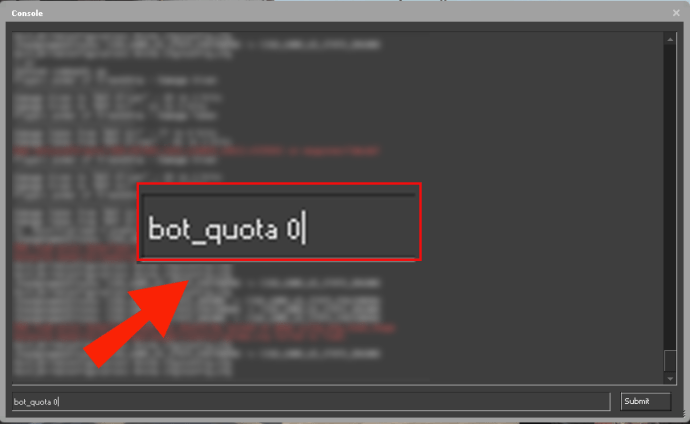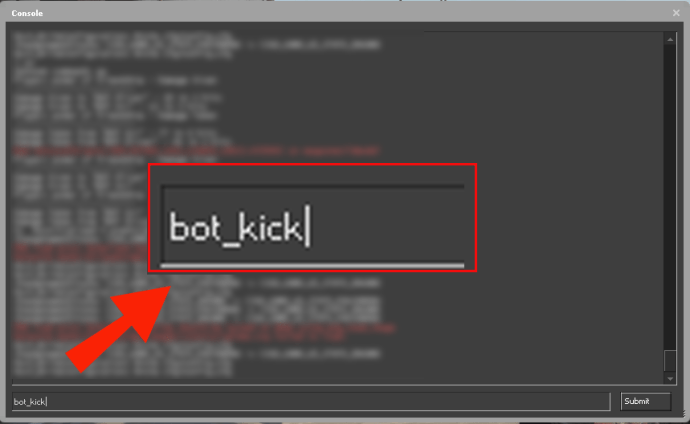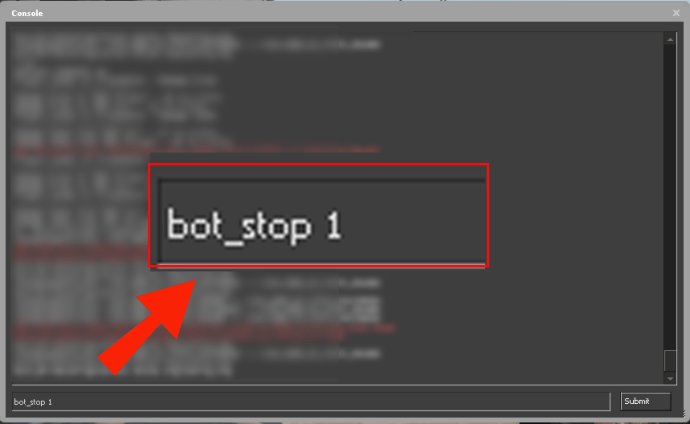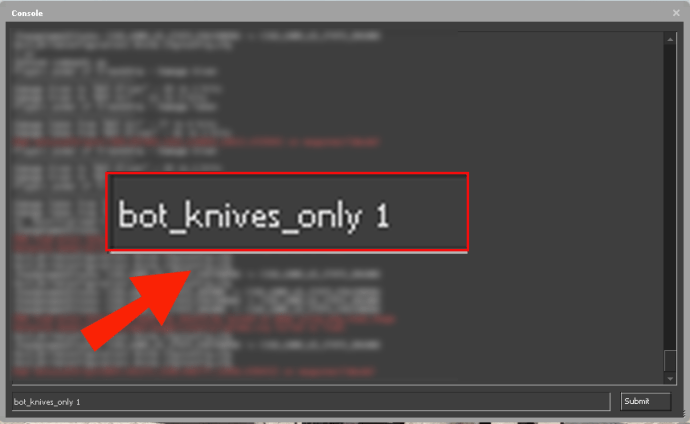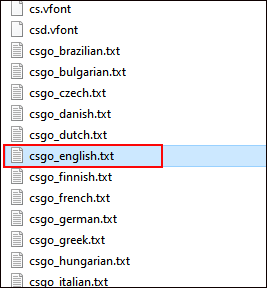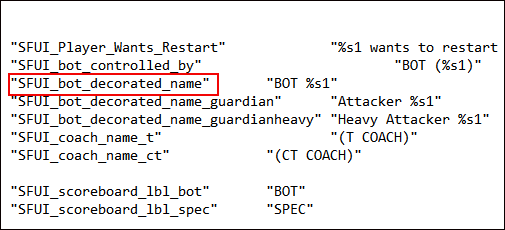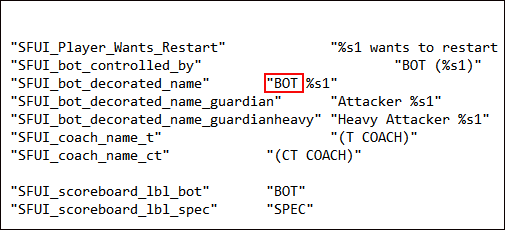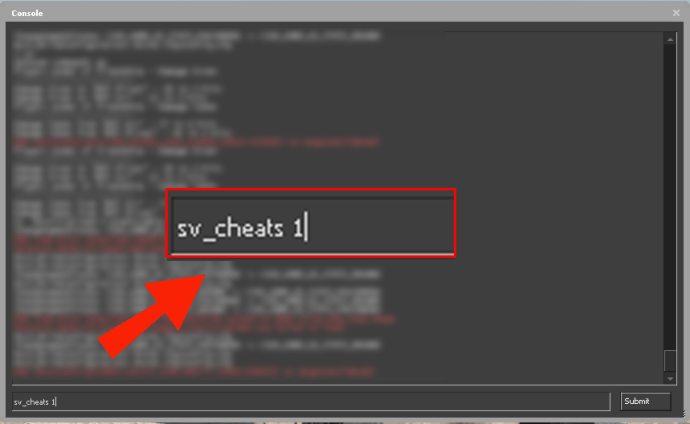اعتادت الروبوتات في CSGO أن تكون أقل تحديًا حتى أدى التحديث الأخير إلى تحسين هدفها وجعلها أكثر تهديدًا. هذا يعني أنه إذا كنت جديدًا في اللعبة بأي شكل من الأشكال ، يمكنك أن تجد نفسك تنزعج من الروبوتات كثيرًا لدرجة أنها تدمر طريقة اللعب.

لذا ، إذا مللت من قيام الروبوتات بإفساد متعتك عندما تريد فقط استكشاف خريطة جديدة أو لعب PvP مع صديق ، فقد وصلت إلى المكان الصحيح. في هذا الدليل ، سنوضح لك كيفية إقلاع الروبوتات من الخادم. سنجيب أيضًا على الكثير من الأسئلة المتعلقة بالروبوتات التي كنت تنتظرها.
كيفية إزالة الروبوتات من فريقك في CSGO
بين الحين والآخر ، قد ترغب في طرد جميع الروبوتات من فريقك والاستمتاع ببساطة باللعب مع لاعبين آخرين. لحسن الحظ ، من السهل جدًا القيام بذلك ويمكن القيام به في غضون ثوانٍ قليلة. إليك كيفية القيام بذلك:
كيفية إضافة المفسد في الخلاف
- أولاً ، ستحتاج إلى الوصول إلى الميزة بالضغط على ~ (مفتاح تيلدا).
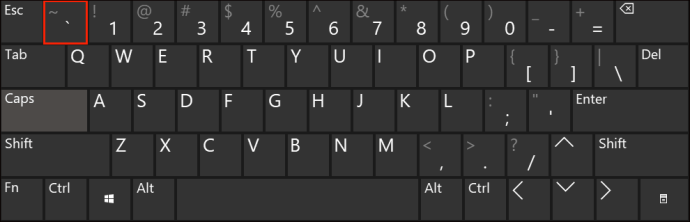
- ثم اكتب 'bot_kick t' لبدء تشغيل t-bots ، أو 'bot_kick ct' لتشغيل برامج ct-bots.
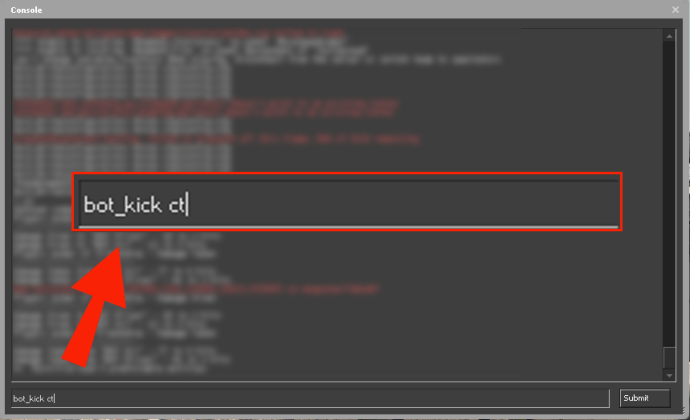
- هذا هو. في المستقبل ، نوصي بربط هذا الأمر بمفتاح التشغيل السريع لتسريع العملية.
كيفية إزالة الروبوتات في CSGO على وحدة التحكم
لطرد الروبوتات من لعبتك على وحدة التحكم ومنعهم من الانضمام إلى الفرق أو موازنة الفرق تلقائيًا ، هناك قائمة مفيدة بالأوامر التي ستحتاج إلى تعلمها. احفظ هذه الأشياء (أو الأفضل من ذلك ، قم بتدوينها) وستتمكن من الاستمتاع بألعاب الروبوت المجانية من الآن فصاعدًا:
- لفتح وحدة التحكم ، تحتاج إلى الضغط على ~ .
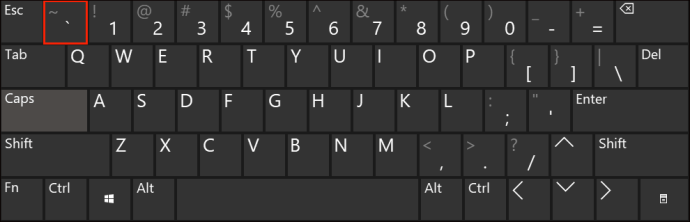
- بعد أن تقوم بركل الروبوتات باستخدام الأوامر أعلاه ، اكتب mp_limitteams 1 واضغط على Enter لمنع الروبوتات من الانضمام إلى اللعبة.
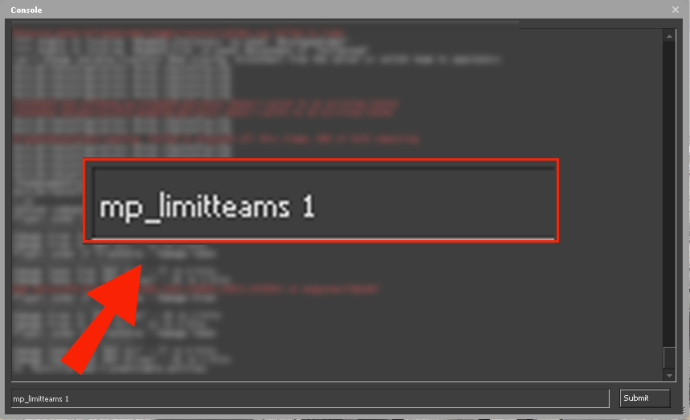
- أخيرًا ، إذا كتبت mp_autoteambalance 0 ، ستمنع الروبوتات من الموازنة التلقائية والتبديل من فريق إلى آخر.
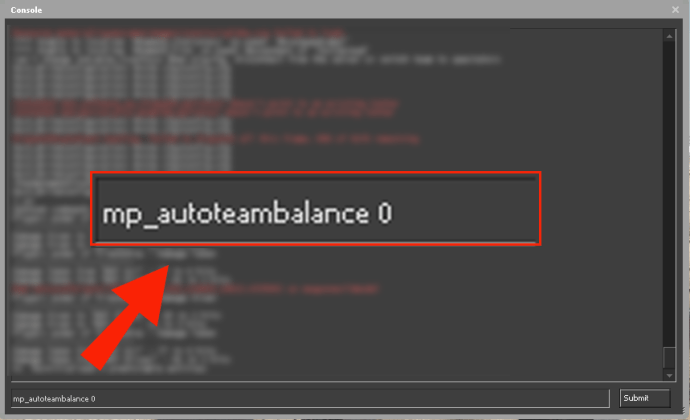
كيفية إزالة الروبوتات في CSGO في المطابقة الخاصة
آخر شيء تحتاجه في لعبة لاعب ضد لاعب متنازع عليها بشدة هو تدخل الروبوتات في مباراة خاصة. يمكن أن تتسلل من الأعمال الخشبية وتتداخل مع لقطاتك وتكون مصدر إزعاج حقيقي بشكل عام.
يمكنهم أيضًا استخدام وسيلة شرح غير مرغوب فيها بعد وسيلة الشرح. إذا كنت تريد السلام والهدوء في اللعبة ، فإن الشيء الوحيد الذي يجب عليك فعله هو ركلهم. إذن ، إليك كيفية القيام بذلك:
- أولاً ، ستحتاج إلى تمكين وحدة تحكم مطوري البرامج. في القائمة الرئيسية ، انقر فوق إعدادات اللعبة.
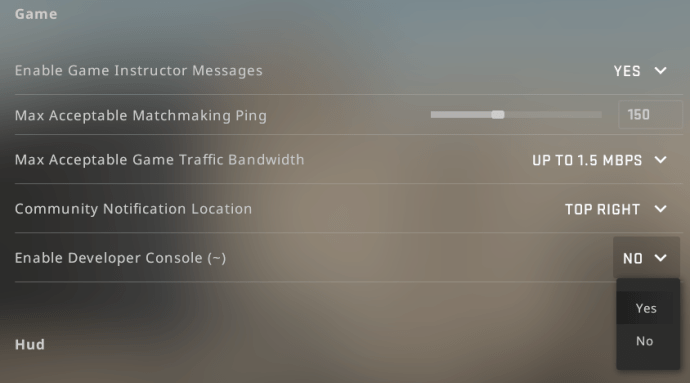
- هنا ، سترى خيارًا لتمكين Developer Console.
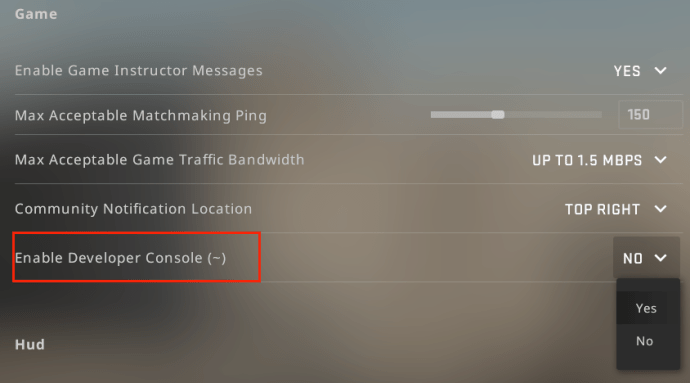
- حدد الزر 'نعم'.
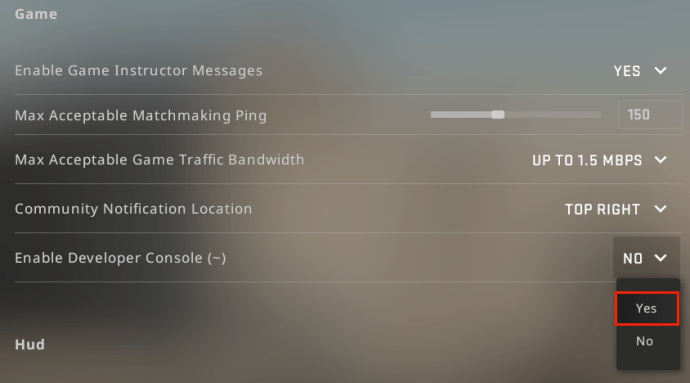
- يمكنك الآن تنشيط وحدة التحكم داخل اللعبة بالضغط ~ .
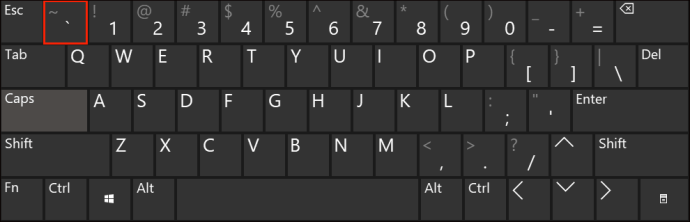
- يكتب mp_limitteams 1 . سيؤدي هذا إلى منع الروبوتات من الانضمام مرة أخرى بعد تعرضها للركل.
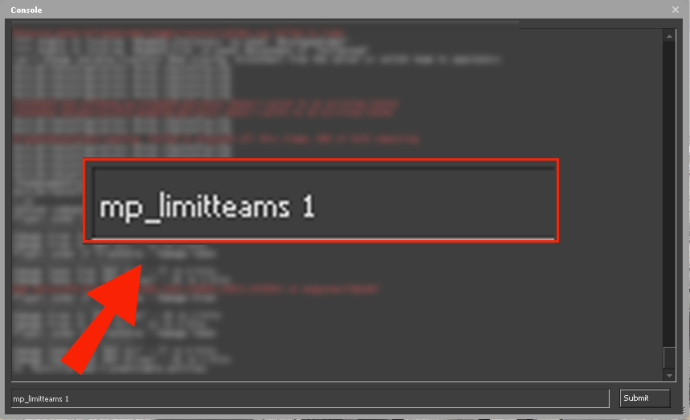
- بعد ذلك ، اكتب mp_autoteambalance 0 . هذا يمنع الروبوتات من تسوية الفرق.
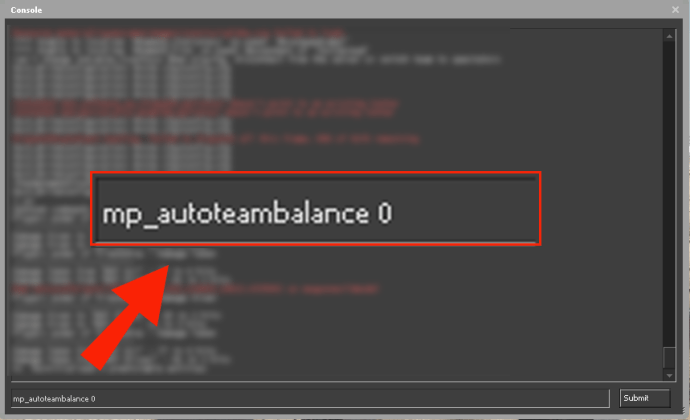
- أخيرًا ، اكتب bot_kick لطرد جميع الروبوتات من اللعبة.
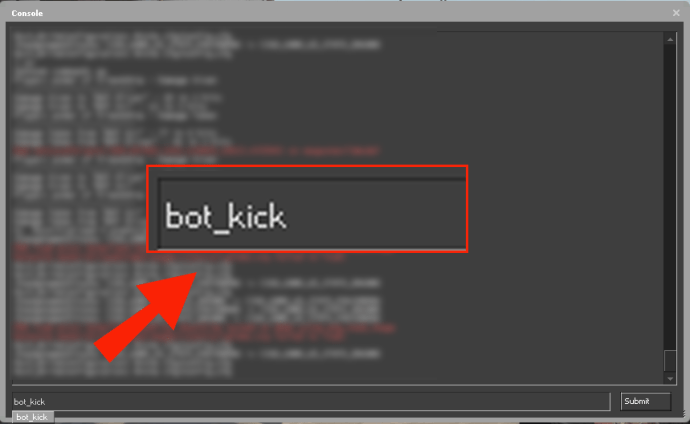
كما ترى ، هناك بعض الأعمال ، وقد يكون من الصعب تذكر الأوامر في البداية ، ولكن قم بتدوينها أو تعيين مفتاح اختصار لها ويمكنك إنجازها في أي وقت من الأوقات على الإطلاق.
كيفية ركلة الروبوتات في CSGO
تم تصميم الروبوتات في CSGO لملء المناصب التي عادة ما يشغلها اللاعبون البشريون. ومع ذلك ، فهم لا يتصرفون مثل اللاعبين البشريين في أفضل الأوقات. في الواقع ، غالبًا ما تعمل فقط على مقاطعة اللعب ويمكن أن تصبح مزعجة للغاية.
النبأ السيئ هو أنه لا يمكنك إزالة برامج الروبوت في الوضع التنافسي أو على خادم لا يخصك. تحتاج إلى الوصول إلى أوامر الخادم لتتمكن من القيام بذلك. ومع ذلك ، إذا كنت تلعب على الخادم الخاص بك ، فما عليك سوى اتباع الإرشادات الواردة في القسم أعلاه لإزالة أي روبوتات غير مفيدة أو غير مرغوب فيها.
كيفية إزالة الروبوتات من فريقك في CSGO
غالبًا ما تكون أكثر الألعاب التي لا تُنسى هي تلك التي تضم لاعبين بشريين فقط. على الرغم من أن الروبوتات يمكن أن تخدم غرضًا في بعض الأحيان ، إلا أنها في الغالب تبدو وكأنها تعترض طريقك. الخبر السار هو أنه إذا كنت تريد التخلص منها ، فمن السهل القيام بذلك. التحذير الوحيد هو أنك تحتاج إلى إعداد اللعبة بحيث يمكنك الوصول إلى وحدة التحكم. إذا كانت هذه هي الحالة ، فكل ما عليك القيام به هو كما يلي:
- افتح وحدة التحكم بالضغط على ~ .
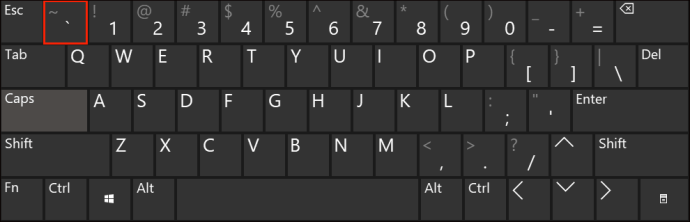
- ثم اكتب bot_kick t لطرد t-bots ، أو bot_kick ct لركل ct-bots.
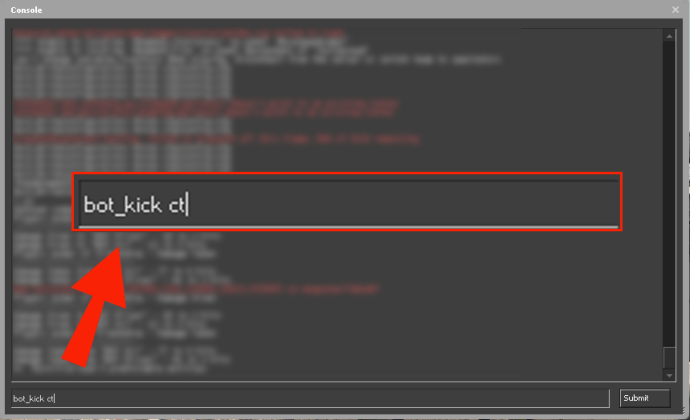
كيفية إزالة الروبوتات في CSGO في المطابقة الخاصة
إذا كنت ترغب في لعب لعبة فردية بسيطة ورفع مستوى إنجازاتك دون تدخل الروبوتات ، فهناك بعض الأوامر التي يمكن أن تساعدك. شريطة أن يكون لديك التحكم في الخادم ، كل ما عليك القيام به هو إدخال أحد هذه الأوامر في وحدة التحكم (يمكن الوصول إليها عن طريق الضغط ~ .
- bot_quota 0 - يقلل عدد الروبوتات من 10 إلى صفر.
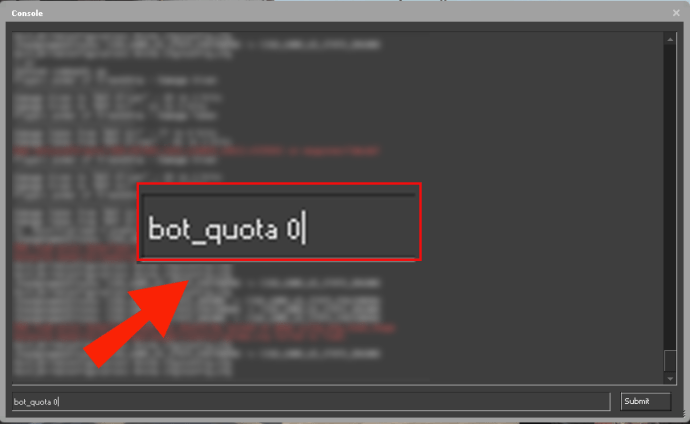
- bot_kick - يتخلص من جميع الروبوتات.
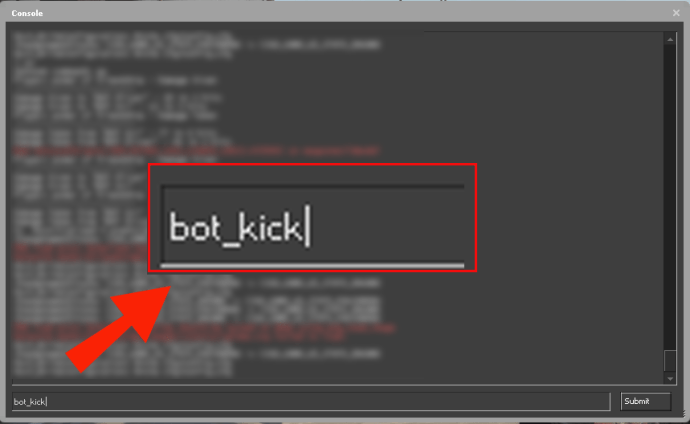
- bot_stop 1 - يجمد جميع الروبوتات أينما كانت.
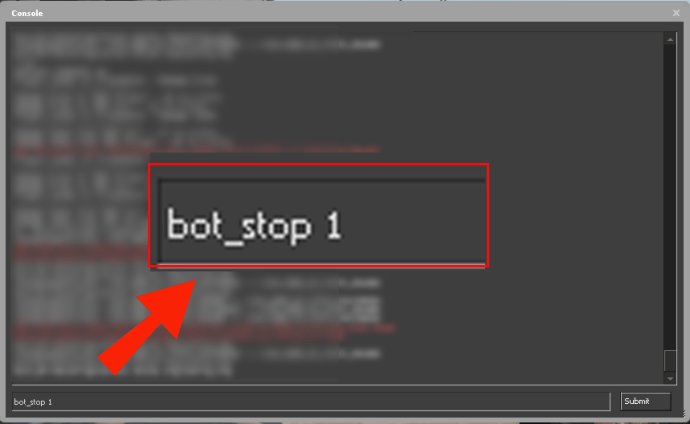
- bot_knives_only 1- يمكن للروبوتات استخدام السكاكين فقط.
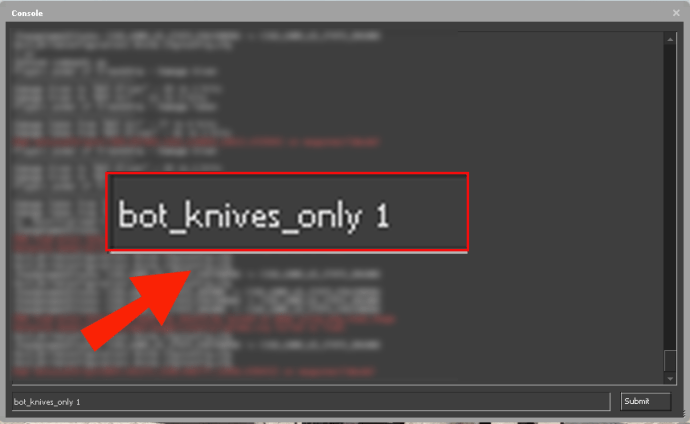
إذا لم تستضيف الخادم محليًا ، فمن المهم أن تتذكر أنك ستحتاج إلى استخدامه rcon . إذا كنت تستأجر خادمًا ، فيمكن العثور على هذه المعلومات على server.cfg ملف.
كيفية إزالة الروبوتات في CSGO Competitive
اعتبارًا من يناير 2021 ، قررت Valve إزالة جميع الروبوتات من Classic Competitive Mode. هذا يعني أنه عند قطع اتصال اللاعب ، فلن يتم استبداله على الفور بآلة روبوت. كان الغرض الرئيسي من الروبوتات هو محاولة الحفاظ على توازن الفرق في حالة انقطاع الاتصال العرضي. بطبيعة الحال ، هناك الكثير من اللاعبين الذين يشعرون بالارتباك والغضب من القرار. كما هو الحال ، السبب وراء التغيير غير واضح.
كيفية إزالة بادئة البوت في CSGO
عندما تلعب CSGO دون اتصال مع الروبوتات ، ستصادف أسماء مثل BOT Yuri و BOT Hank. ومع ذلك ، إذا كنت تفضل ذلك ، يمكنك تخصيص أسماء الروبوتات وحتى خصائصها. هذا ليس بالأمر السهل تمامًا ، ولكن إذا اتبعت هذه الخطوات ، فيجب عليك حلها:
- ابحث عن الملف csgo_english.txt في Steam SteamApps common Counter-Strike Global Offensive csgo Resource
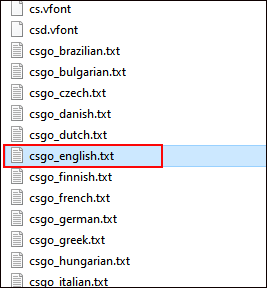
- افتح الملف في Notebook وابحث عن SFUI_bot_decorated_name BOT٪ s1
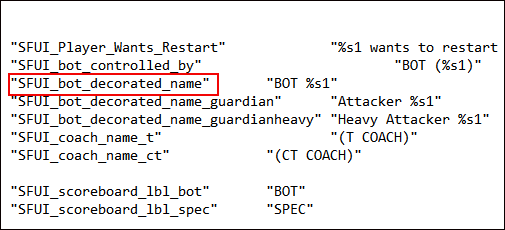
- احذف الكلمة المكتوبة بحروف كبيرة بوت
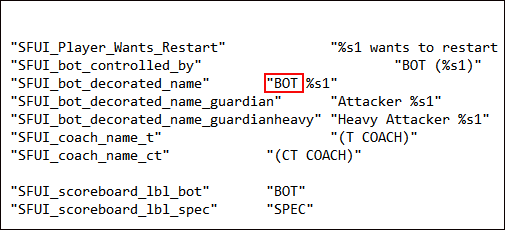
هذا كل ما في الامر. لن تظهر بادئة الروبوت في اللعبة بعد الآن.
كيفية إزالة Limit Bots في CSGO
قد ترغب أحيانًا في إضافة أكبر عدد ممكن من الروبوتات إلى الخادم. إذا كان هذا يروق لك ، فهذه هي الطريقة التي يتم بها:
- أولاً ، عليك أن تضرب ~ للوصول إلى وحدة التحكم.
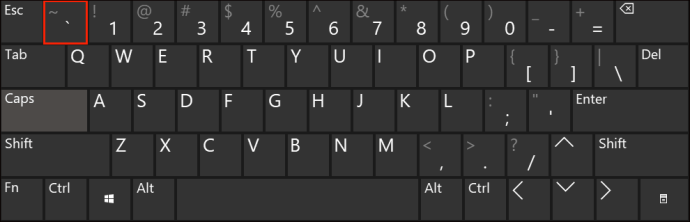
- بعد ذلك ، ستحتاج إلى الكتابة sv_cheats 1 .
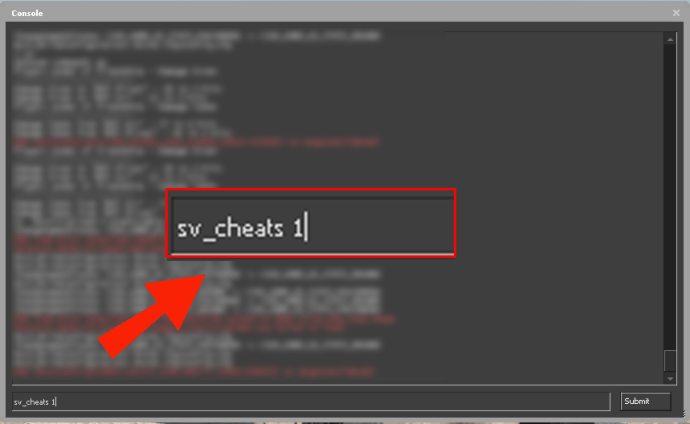
- ثم اكتب bot_kick (تخلص من جميع الروبوتات من الخادم).
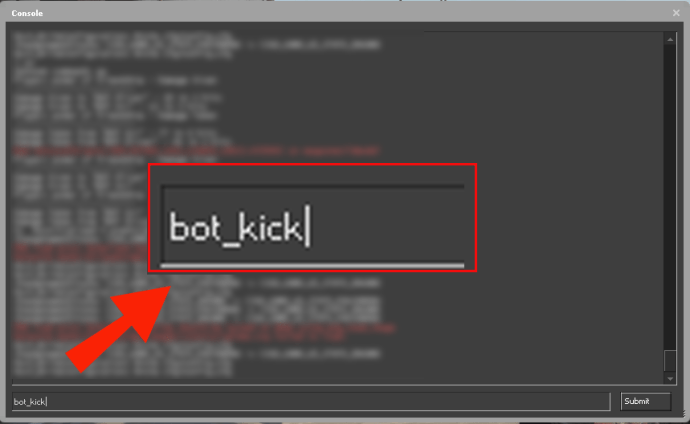
- بعد ذلك ، اكتب mp_autoteambalance 0 لإيقاف توازن اللعبة بين الفرق تلقائيًا.
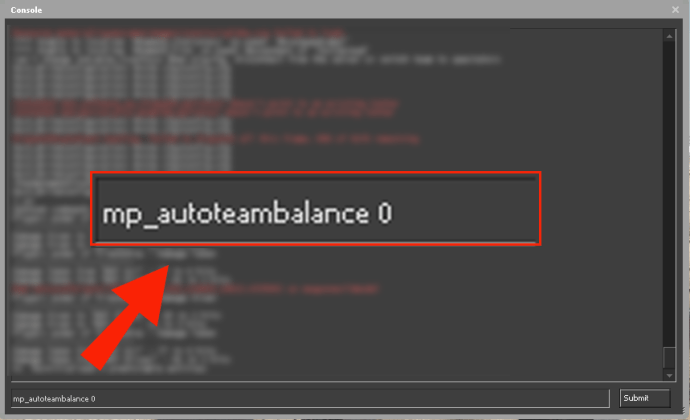
- اكتب في mp_limitteams 0 (يزيل الحد ويسمح لمزيد من اللاعبين بالانضمام إلى فريق دون الآخر).
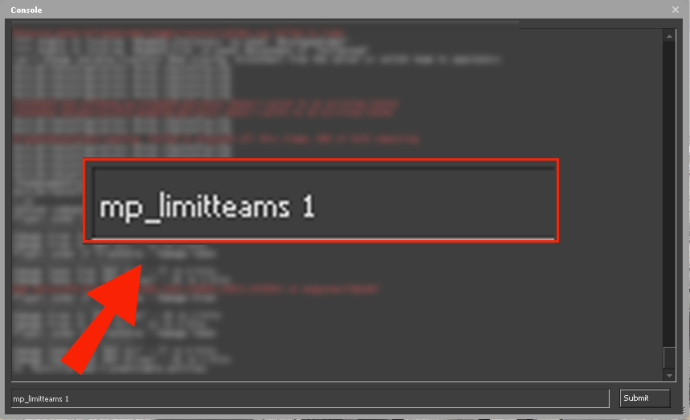
- بعد ذلك ، يمكنك ببساطة إضافة الروبوتات إلى أي فريق تختاره ؛ استخدم bot_add t (للإضافة إلى الجانب T) ، أو bot_add ct (يضيف bot إلى جانب CT).
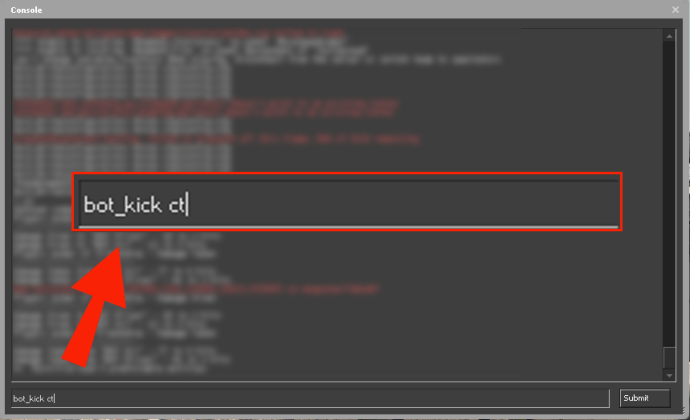
نأمل أن يوضح ذلك لك. حظا سعيدا واستمتع بوقتك.
أسئلة وأجوبة إضافية
لماذا تمت إزالة الروبوتات من CSGO؟
على الرغم من أن خطوة إزالة الروبوتات من الألعاب التنافسية الكلاسيكية قد صدمت معظمنا على أنها غريبة ، فقد يكون هناك بعض المنطق القوي وراء التغيير. حتى وقت قريب ، عندما يتم قطع اتصال اللاعب عن طريق الخطأ ، سيتم استبداله بروبوت على الفور تقريبًا للحفاظ على أرقام الفريق متساوية.
كيفية الحصول على الأشرطة السوداء في cs go amd
الآن ، الفريق مجبر على الاستمرار حتى يعود اللاعب المفقود إلى الحظيرة. إحدى النظريات حول سبب قيام Valve بذلك هي منع الفرق من ركل اللاعبين الذين لا يلعبون بشكل جيد. تعتبر نظرية أخرى هذه الإجراءات الجديدة وسيلة لمنع اللاعبين من اللعب بشكل مفرط العدوانية ، مع العلم أن لديهم حياة ثانية في شكل روبوت.
حتى الآن ، لا نعرف السبب وراء إزالة برامج الروبوت ، ولكن في الوقت الحالي ، نميل إلى النظرية السابقة.
كيف يمكنني إيقاف تشغيل الروبوتات في CSGO 1v1؟
إن ركل الروبوتات لإنشاء لعبة 1v1 ممتعة للجميع أمر سهل للغاية إذا كنت تتحكم في الخادم. إذا كنت كذلك ، فإليك كيفية القيام بذلك.
• أولاً ، افتح وحدة التحكم بالضغط على ~ مفتاح.
• بعد ذلك ، اكتب mp_limitteams 1 واضغط على Enter لمنع الروبوتات من الانضمام إلى اللعبة.
• ثم اكتب mp_autoteambalance 0 لإيقاف البوتات التي توازن الفرق.
لا شيء يحدث عندما أنقر فوق أيقونة windows 10
• أخيرًا ، أدخل bot_kick لإزالة جميع الروبوتات من الخادم.
إذا اتبعت هذه الخطوات ، فيجب أن يتبقى لك الآن لاعبان فقط في اللعبة.
كيف تغير صعوبة الروبوتات على خادمك؟
أثناء قيامك بإضافة الروبوتات إلى الخادم الخاص بك ، يمكنك تغيير إعدادات الصعوبة الخاصة بها باستخدام أمر bot الصعوبة الذي يبدو كالتالي: bot_difficulty (ثم عدد من اختيارك. هناك أربعة إعدادات صعوبة للاختيار من بينها ، تتراوح من 0 - سهل ، على طول الطريق حتى 3 - الخبراء.
روبوتات CSGO ، نعمة أم نقمة؟
سواء كنت تحبهم أو تكرههم ، يتفق معظمنا على أن الروبوتات على الأقل يمكن أن تخدم غرضًا ما في CSGO. بالتأكيد ، من غير المرجح أن يقوموا ببعض الأعمال البطولية التي ستقلب الأمور لصالحك ، ولكن لا يزال من المحزن أن نراهم ينتقلون من الوضع التنافسي الكلاسيكي. لذا ، نظرًا لأن الأسباب غير واضحة لإزالتها Valve ، ما رأيك في المنطق لهذه الخطوة؟ الإجابات في قسم التعليقات أدناه.